Le format PDF reste l'un des formats les plus populaires, en particulier si votre objectif est de partager des documents avec d'autres personnes. Mais comme tout autre fichier pouvant être envoyé par l'internet, plusieurs problèmes peuvent survenir lors de l'envoi et de la réception de fichiers PDF.
Parfois, nous rencontrons inévitablement un PDF impossible à ouvrir, il est alors probable que le PDF soit endommagé. Ce guide vous montrera principalement comment ouvrir un fichier PDF corrompu sans en perdre le contenu. Pour éviter que cela ne se reproduise, nous vous recommandons la meilleure solution : UPDF, un outil complet capable de résoudre tous ces problèmes. Téléchargez-le dès aujourd’hui pour l’essayer.
Voyons d’abord pourquoi votre fichier a pu être corrompu.
Windows • macOS • iOS • Android 100% sécurisé
Partie 1. Pourquoi mon fichier PDF est-il corrompu ?
Plusieurs facteurs peuvent expliquer la corruption de votre fichier PDF. En voici les principales causes :
- Téléchargement interrompu
Si le fichier est téléchargé depuis Internet et que le processus est interrompu en raison d’une perte de connexion, le téléchargement peut ne pas se terminer correctement, ce qui entraîne un fichier incomplet et donc corrompu, impossible à ouvrir.
- Problèmes lors de la création du fichier
Un fichier PDF peut également être corrompu s’il survient un problème lors de sa création. Des dysfonctionnements sur l’ordinateur utilisé pour créer, enregistrer ou transférer le fichier peuvent l’endommager et le rendre illisible pour son destinataire.
- Création du fichier avec un logiciel incompatible
Il existe des milliers d’outils de création PDF sur le marché, mais tous ne garantissent pas des fichiers conformes et partageables en ligne ou par e-mail. Lors du choix d’un logiciel PDF, assurez-vous qu’il soit compatible, fiable et reconnu.
- Attaques de virus
Tout fichier, y compris les PDF, peut devenir inutilisable à la suite d’une attaque virale ou d’un logiciel malveillant. Ces menaces peuvent modifier ou écraser un fichier sans autorisation. La meilleure protection consiste à disposer en permanence d’un programme antivirus actif sur votre ordinateur.
- Encodage appliqué par les services de messagerie
Lors du partage de fichiers par e-mail, certains fournisseurs de messagerie peuvent appliquer un encodage spécifique, notamment pour les fichiers volumineux. Cela ne pose généralement pas de problème, mais dans certains cas, cet encodage peut altérer le fichier et son contenu, entraînant une corruption.
Partie 2. Comment ouvrir un fichier PDF corrompu
Voici quelques-unes des solutions les plus efficaces pour tenter d’ouvrir un fichier PDF corrompu :
- Essayer avec un autre lecteur PDF
Si vous constatez que le fichier ne s’ouvre pas avec Adobe Reader, cela ne signifie pas nécessairement que le fichier est corrompu. Le problème peut provenir du lecteur lui-même. C’est pourquoi la première étape recommandée est d’essayer un autre logiciel de lecture PDF.
Il existe également d’autres solutions possibles, mais nous vous recommandons UPDF, qui peut être utilisé gratuitement pour la lecture PDF. Il vous suffit de télécharger UPDF et d’ouvrir le document afin de tenter de résoudre les problèmes de corruption.
Windows • macOS • iOS • Android 100% sécurisé

- Restaurer le fichier à une version antérieure
Ce problème pouvant être lié à un dysfonctionnement du système, vous pouvez tenter de restaurer le fichier à une version antérieure. Windows propose une fonctionnalité permettant d’enregistrer automatiquement des versions précédentes des fichiers créés, précisément pour ce type de situation.
Procédez comme suit pour accéder à une version antérieure de votre fichier PDF :
Étape 1 : Repérez le fichier PDF corrompu et faites un clic droit dessus
Étape 2 : Dans le menu contextuel, sélectionnez « Propriétés »
Étape 3 : Dans la fenêtre « Propriétés », cliquez sur l’onglet « Versions précédentes » puis choisissez la version du fichier à restaurer.
Étape 4 : Cliquez sur « Restaurer » ; la version sélectionnée remplacera alors le fichier corrompu.
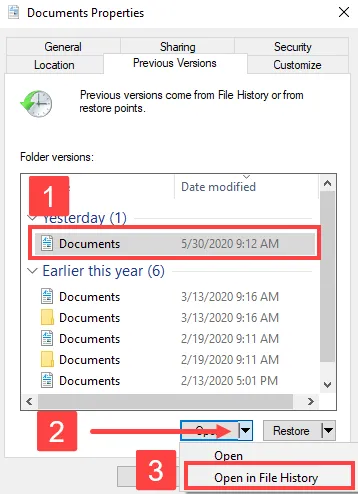
- Réparez Adobe Acrobat Reader
Adobe Acrobat est généralement un lecteur de PDF très fiable, mais il n'est pas exempt de problèmes et ces problèmes peuvent parfois rendre difficile la lecture du fichier PDF. Ainsi, si vous n'arrivez toujours pas à ouvrir le fichier même après l'avoir restauré à une version antérieure, essayez les étapes suivantes pour réparer Adobe Acrobat Reader:
Étape 1: Avant toute chose, assurez-vous que la version d'Adobe Acrobat Reader que vous utilisez est la plus récente. Pour ce faire, ouvrez Adobe Acrobat Reader et cliquez sur "Aide > Rechercher Les Mises à Jour". Si une mise à jour est disponible, installez-la.
Étape 2: une fois le processus de mise à jour terminé, cliquez à nouveau sur "Aide" et sélectionnez cette fois "Réparer L'Installation". Cela permettra au programme de vérifier automatiquement s'il y a des erreurs et d'appliquer les réparations nécessaires.
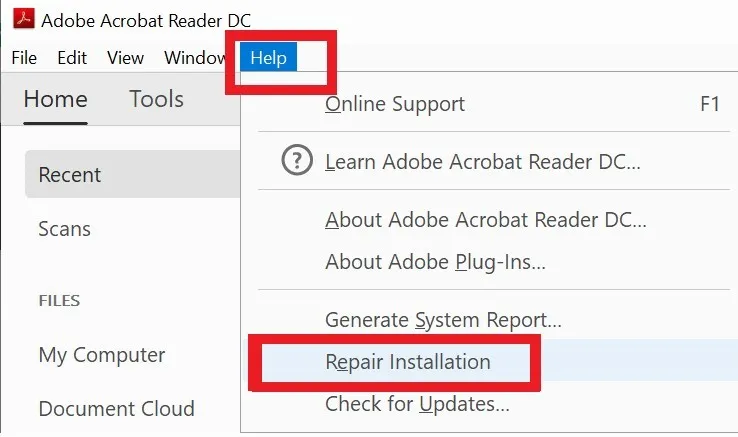
Méthode 4 : Utilisez un outil en ligne pour réparer le fichier
Vous pouvez également choisir d'utiliser l'un des nombreux outils de réparation de PDF en ligne pour réparer le fichier endommagé. La plupart fonctionnent de manière similaire, mais pour ce tutoriel, nous vous montrerons comment utiliser PDF2GO.
Étape 1: Allez sur le site Web de PDF2GO avec n'importe quel navigateur pour accéder à l'outil de réparation.
Étape 2: Cliquez sur le bouton "Choisir Un Fichier" pour télécharger le fichier corrompu.
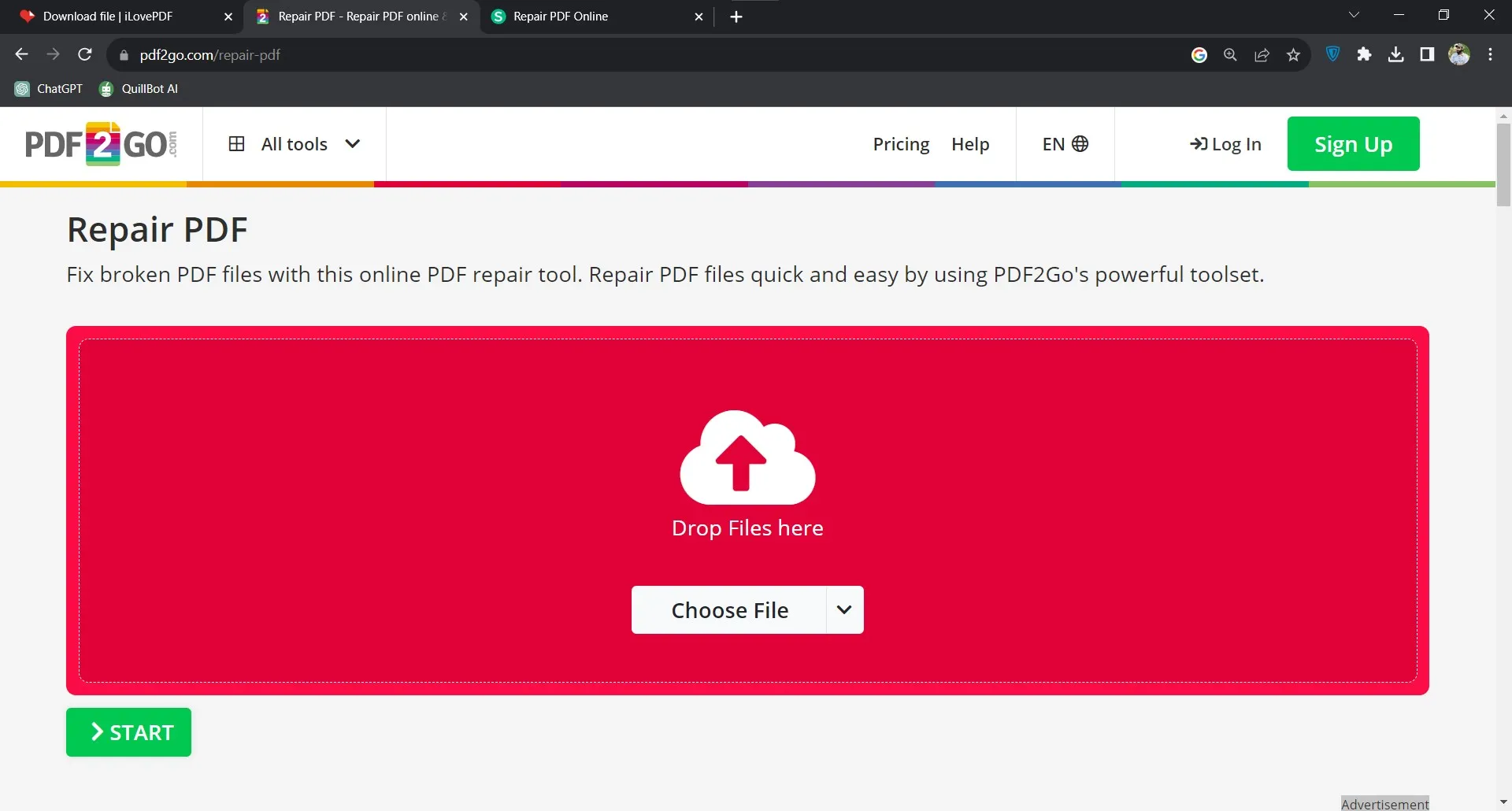
Étape 3: Cliquez ensuite simplement sur le bouton "Enregistrer Les Modifications" en bas de page et PDF2GO commencera à réparer le fichier immédiatement. Vous devriez pouvoir télécharger le fichier une fois la réparation terminée.
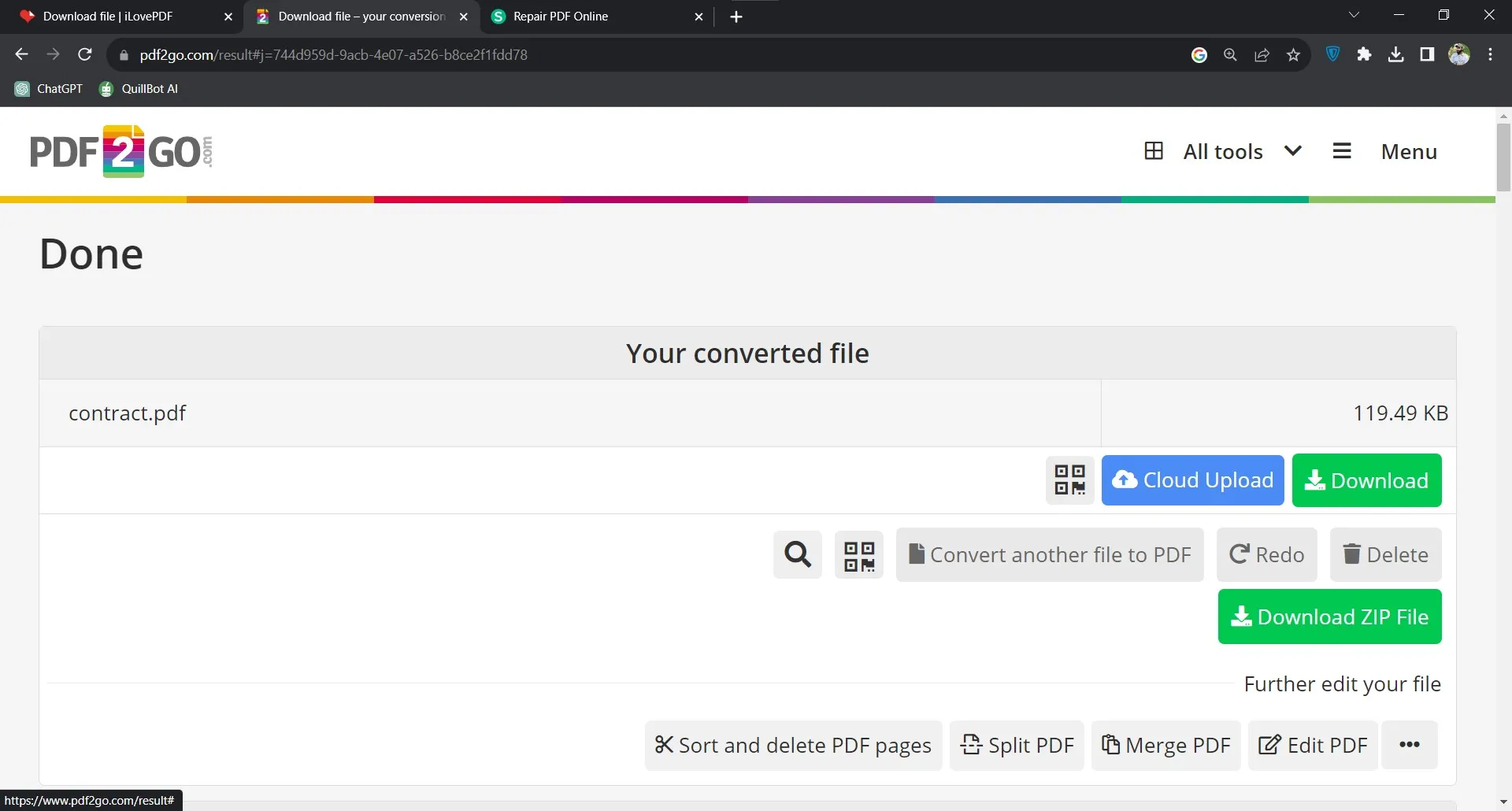
Partie 3. UPDF : Un lecteur et éditeur de PDF productif et agréable
C'est généralement l'outil que vous choisissez pour créer ou lire le fichier PDF qui est à l'origine de ce type de problèmes. Il est donc très important que le lecteur et l'éditeur de PDF que vous choisissez soit une solution fiable, efficace et facile à utiliser. UPDF est l'un des rares lecteurs et éditeurs de PDF à répondre à ces critères.

Voici une liste de quelques-unes des fonctionnalités dont vous pourrez profiter si vous choisissez UPDF:
- UPDF offre une expérience de lecture des PDF simplifiée et intuitive. Lorsque vous lisez un document, vous pouvez choisir la mise en page qui vous convient ou même choisir un mode sombre.
- UPDF est également l'un des meilleurs moyens d'éditer les PDF. Vous pouvez facilement modifier le texte du document en choisissant de changer la taille et la couleur de la police. Vous pouvez également utiliser l'éditeur d'images intégré pour éditer les images des PDF.
- UPDF dispose également de nombreuses fonctions d'annotation des PDF pour faciliter la collaboration. Ces fonctions vous permettent d'ajouter des commentaires, des tampons et des autocollants au document. Vous pouvez même ajouter une signature valide au document.
- UPDF peut également être utilisé pour convertir des fichiers PDF numérisés en divers autres formats éditables, notamment Word, Excel, PowerPoint ou même des images.
- Vous pouvez également l'utiliser pour organiser les pages du PDF en ajoutant, pivotant, remplaçant, extrayant et organisant rapidement les pages du document en fonction de vos besoins.
- UPDF facilite le partage des documents PDF, permettant au destinataire de voir le fichier tel quel et d'éviter les problèmes de corruption.
Téléchargez UPDF et essayez-le maintenant ! UPDF vous permet de tester gratuitement toutes les fonctionnalités. Vous obtiendrez 1 Go d'espace cloud gratuit et pourrez laisser l'IA analyser trois documents pour vous gratuitement une fois que vous terminez le téléchargement.
Si vous souhaitez découvrir davantage UPDF, vous pouvez le télécharger via le bouton ci-dessous et visionner la vidéo de présentation.
Windows • macOS • iOS • Android 100% sécurisé
FAQ
Q1 : Comment réparer un fichier PDF endommagé qui ne s'ouvre pas ?
Les deux meilleures options pour réparer un fichier endommagé sont de restaurer une version précédente du fichier ou d'utiliser un outil de réparation de PDF en ligne, comme nous l'avons vu plus haut. Lorsque ces deux solutions ne sont pas envisageables, la seule solution viable consiste à recréer le fichier. Vous pouvez lire d'abord cet article pour en savoir plus sur les causes de la corruption des fichiers et sur les méthodes courantes pour y remédier.
Q2 : Pourquoi mon fichier PDF est-il illisible ?
L'une des principales raisons pour lesquelles votre fichier est illisible est que vous utilisez un logiciel obsolète pour lire ou créer le fichier. Prenez le temps de mettre à jour le logiciel PDF que vous utilisez pour voir si l'erreur est résolue.
Si vous avez converti le fichier au format PDF à partir d'un autre format, une erreur dans le processus peut également être à l'origine de ce problème.
Il est également possible que le fichier ne soit pas lisible parce qu'il est protégé par un mot de passe. Dans ce cas, vous devrez peut-être saisir un mot de passe pour l'ouvrir.
Q3 : Comment rendre lisible un fichier PDF illisible ?
Si le fichier est protégé par un mot de passe, vous ne pouvez pas l'ouvrir. Ainsi, vous devrez introduire le mot de passe pour déverrouiller le document.
S'il s'agit d'un document numérisé, vous aurez peut-être besoin de le convertir dans un format lisible et modifiable avec la fonctioni OCR de UPDF, afin que vous puissiez profiter de votre voyage.
Q4 : Comment ouvrir un fichier PDF corrompu sur un téléphone portable ?
L'une des meilleures solutions consiste à réparer un fichier PDF corrompu sur un téléphone portable à l'aide d'une application de réparation de PDF. Vous devriez également envisager de choisir un lecteur de PDF sûr et convivial - UPDF - pour votre appareil, qui mérite une confiance de longue durée et vous offre la meilleure expérience de lecture.
Q5 : Comment savoir si un fichier a été corrompu volontairement ?
Vous pouvez savoir si un fichier a été corrompu en vérifiant son contenu. Si le contenu diffère de l'original, le fichier a été corrompu. Si la taille du nouveau fichier diffère fortement de celle de l'original, il y a des chances que le fichier soit corrompu.
Le seul moyen d'en être sûr est d'utiliser l'utilitaire d'invite de commande "fc" sous Windows. Celui-ci comparera les deux fichiers et vous montrera en quoi ils diffèrent au niveau des caractères, ce qui vous permettra de déterminer si l'un d'entre eux est corrompu.
Conclusion
En résumé, en cas de destruction inévitable causée par un fichier PDF corrompu, UPDF est le choix le plus sûr et le plus judicieux pour les utilisateurs qui souhaitent sécuriser l'environnement d'ouverture, de lecture et d'édition des documents. En outre, les fonctionnalités d'UPDF sont diverses et toutes permettent d'obtenir des résultats fiables pour vos fichiers en fonction de vos besoins. Qu'attendez-vous? Téléchargez l'application dès aujourd'hui et profitez d'un voyage extraordinaire!
Windows • macOS • iOS • Android 100% sécurisé
 UPDF
UPDF
 UPDF pour Windows
UPDF pour Windows UPDF pour Mac
UPDF pour Mac UPDF pour iPhone/iPad
UPDF pour iPhone/iPad updf android
updf android UPDF AI en ligne
UPDF AI en ligne UPDF Sign
UPDF Sign Modifier le PDF
Modifier le PDF Annoter le PDF
Annoter le PDF Créer un PDF
Créer un PDF Formulaire PDF
Formulaire PDF Modifier les liens
Modifier les liens Convertir le PDF
Convertir le PDF OCR
OCR PDF en Word
PDF en Word PDF en Image
PDF en Image PDF en Excel
PDF en Excel Organiser les pages PDF
Organiser les pages PDF Fusionner les PDF
Fusionner les PDF Diviser le PDF
Diviser le PDF Rogner le PDF
Rogner le PDF Pivoter le PDF
Pivoter le PDF Protéger le PDF
Protéger le PDF Signer le PDF
Signer le PDF Rédiger le PDF
Rédiger le PDF Biffer le PDF
Biffer le PDF Supprimer la sécurité
Supprimer la sécurité Lire le PDF
Lire le PDF UPDF Cloud
UPDF Cloud Compresser le PDF
Compresser le PDF Imprimer le PDF
Imprimer le PDF Traiter par lots
Traiter par lots À propos de UPDF AI
À propos de UPDF AI Solutions de UPDF AI
Solutions de UPDF AI Mode d'emploi d'IA
Mode d'emploi d'IA FAQ sur UPDF AI
FAQ sur UPDF AI Résumer le PDF
Résumer le PDF Traduire le PDF
Traduire le PDF Analyser le PDF
Analyser le PDF Discuter avec IA
Discuter avec IA Analyser les informations de l'image
Analyser les informations de l'image PDF vers carte mentale
PDF vers carte mentale Expliquer le PDF
Expliquer le PDF Recherche académique
Recherche académique Recherche d'article
Recherche d'article Correcteur IA
Correcteur IA Rédacteur IA
Rédacteur IA Assistant aux devoirs IA
Assistant aux devoirs IA Générateur de quiz IA
Générateur de quiz IA Résolveur de maths IA
Résolveur de maths IA PDF en Word
PDF en Word PDF en Excel
PDF en Excel PDF en PowerPoint
PDF en PowerPoint Mode d'emploi
Mode d'emploi Astuces UPDF
Astuces UPDF FAQs
FAQs Avis sur UPDF
Avis sur UPDF Centre de téléchargement
Centre de téléchargement Blog
Blog Actualités
Actualités Spécifications techniques
Spécifications techniques Mises à jour
Mises à jour UPDF vs. Adobe Acrobat
UPDF vs. Adobe Acrobat UPDF vs. Foxit
UPDF vs. Foxit UPDF vs. PDF Expert
UPDF vs. PDF Expert








 Freddy Leroy
Freddy Leroy 


